Hướng dẫn cài đặt Canon DPP và Canon Utility 3
- Chụp ảnh đồ ăn vô cùng đẹp mắt và sáng tạo bạn biết chưa?
- Import Preset Camera Raw và Export Preset như thế nào
- Cần chuẩn bị quần áo chụp ảnh cho bé như thế nào khi đi chụp ảnh?
- Tạo Folder Preset trong Camera Raw
- Cách làm chủ đèn flash chế độ M. Hướng dẫn sử dụng đèn flash chụp ảnh chân dung, sự kiện cơ bản nhất
Canon DPP (Digital Photo Professional) phần mềm chuyên xử lý ảnh RAW trên các máy ảnh Canon. Phần mềm gọn nhẹ, hiệu suất cao và mang trên mình đầy đủ các tính năng quan trọng. Bạn có thể chuyển đổi ảnh RAW sang JPG, chỉnh màu. Phần mềm chính hãng nên có thể tân dụng tối đa sức mạnh của file RAW, đem lại tiềm năng hậu kỳ cao hơn so với Lightroom hay Photoshop. Chúng ta cùng tìm hiểu cách cài đặt và sử dụng phần mềm Canon Digital Photo Professional.
Cài đặt Canon DPP
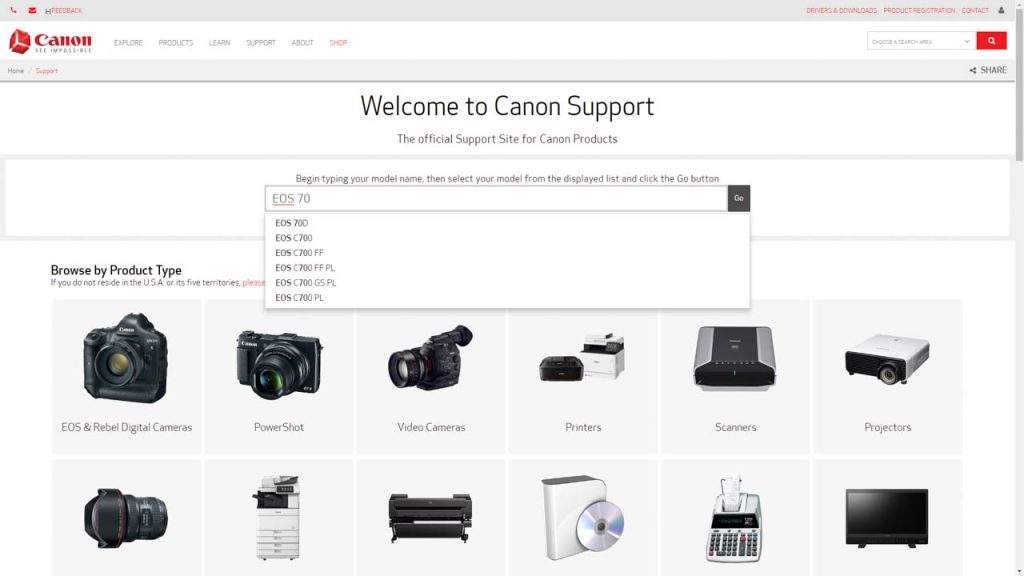
Truy cập vào trang: Digital Photo Professional hoặc tải tại đây. Sau đó nhập tên loại máy ảnh bạn đang sử dụng theo cấu trúc: EOS (Model) và nhấn tìm kiếm
Bạn đang xem: Hướng dẫn cài đặt Canon DPP và Canon Utility 3
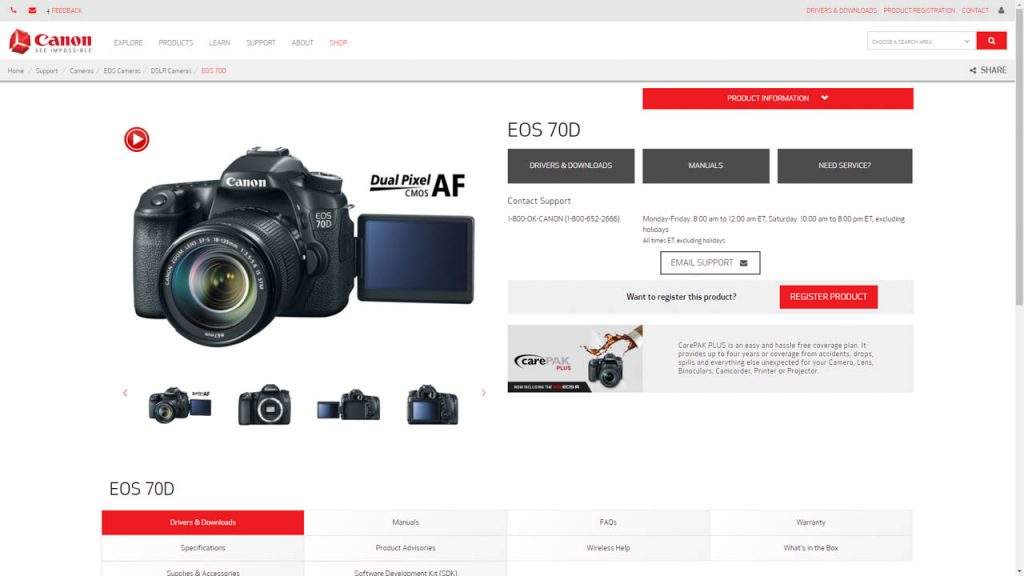
Lựa chọn Drivers & Download
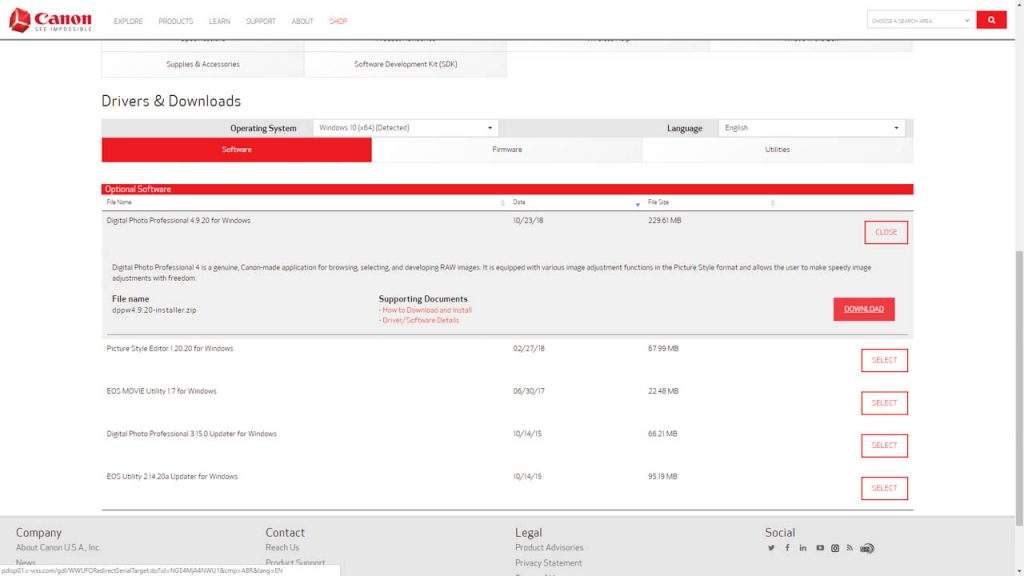
Chọn Download để tải bộ cài đặt về máy tính
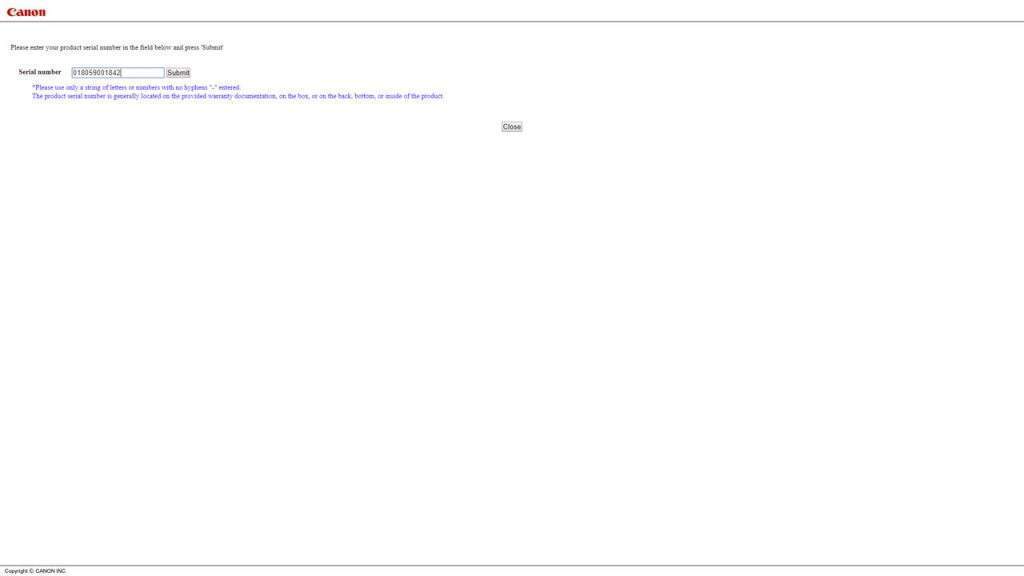
Nhập số Seri trên máy ảnh bạn đang sử dụng
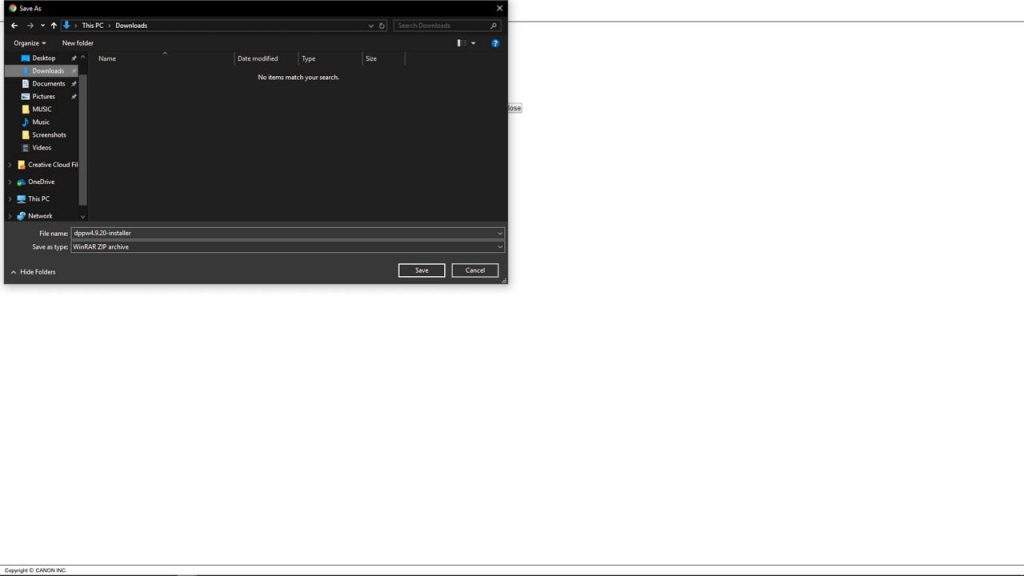
Chọn nơi lưu trữ, nơi bạn có thể dễ dàng tìm kiếm sau khi tải xong
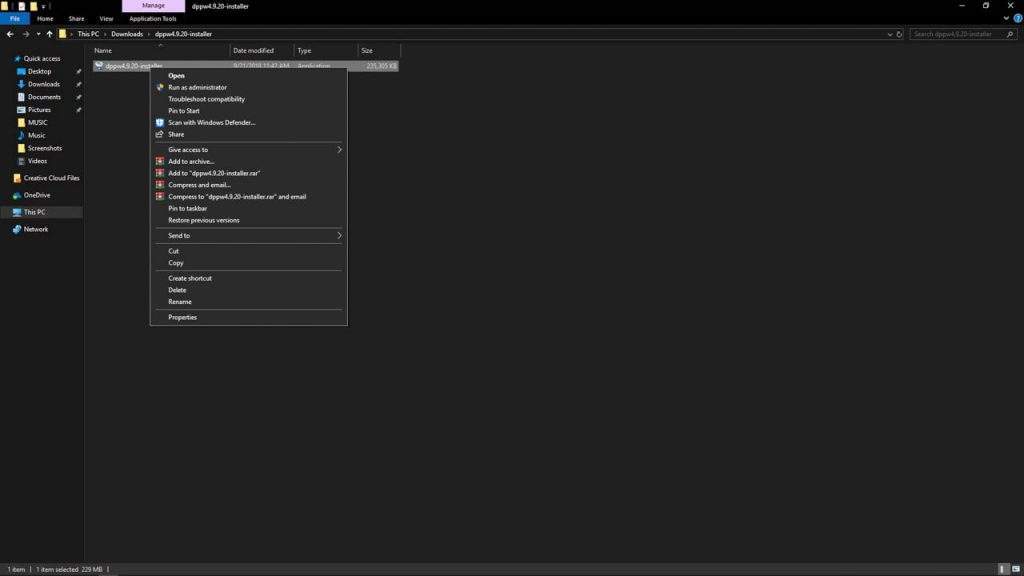
Xem thêm : Hướng dẫn sử dụng Canon 70D (P1)
Chọn giải nén và tiến hành cài đặt. Mở tập tin vừa giải nén và bắt đầu cài đặt phần mềm Canon DPP
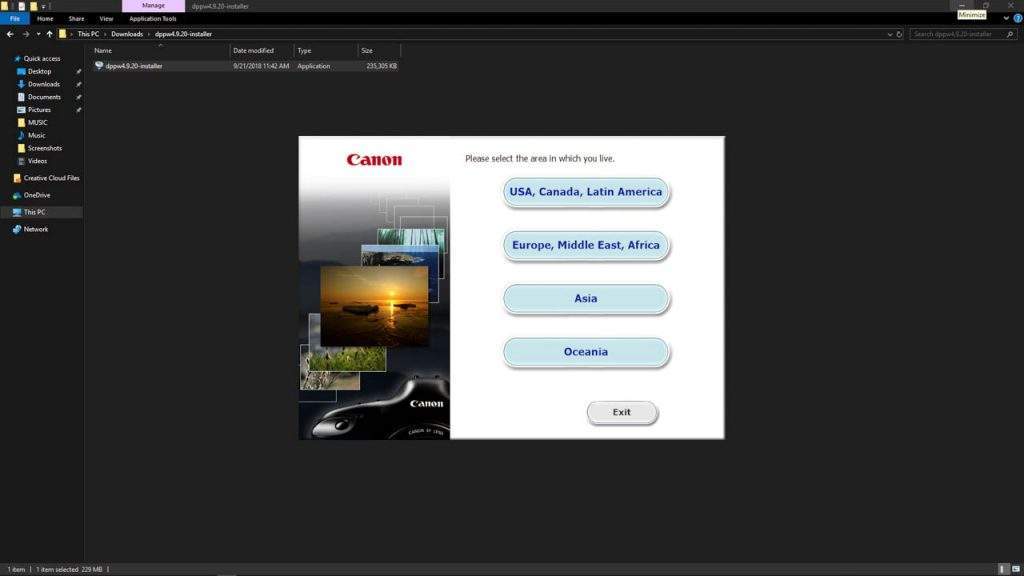
Lựa chọn Asia để tiếp tục
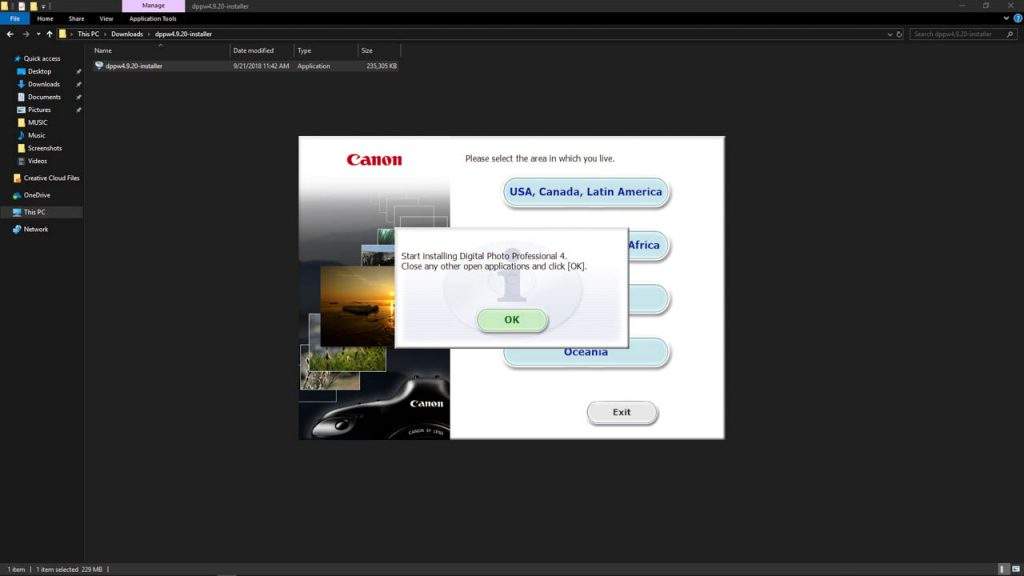
Chọn OK
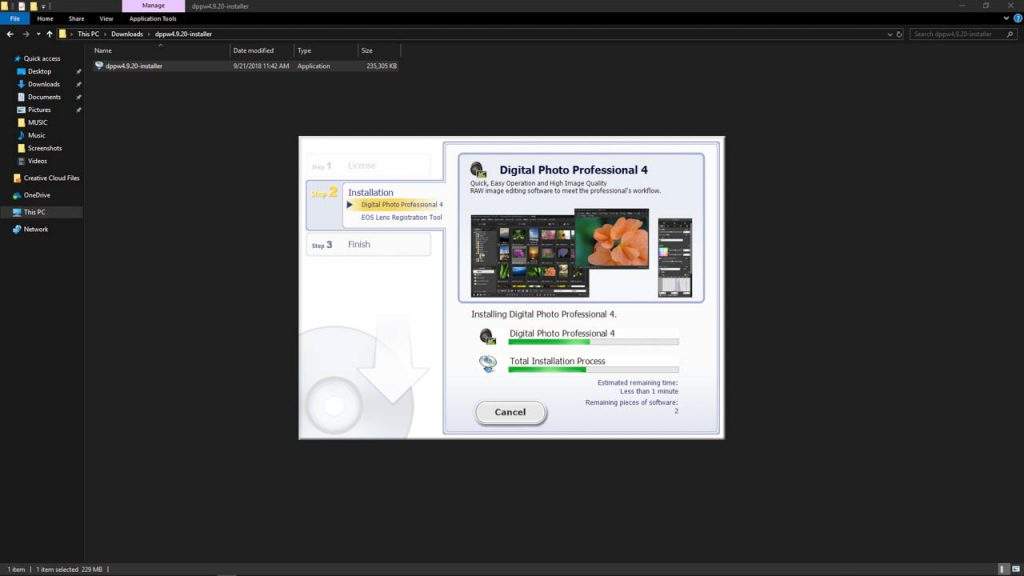
Chờ cho tới khi quá trình cài đặt kết thúc.
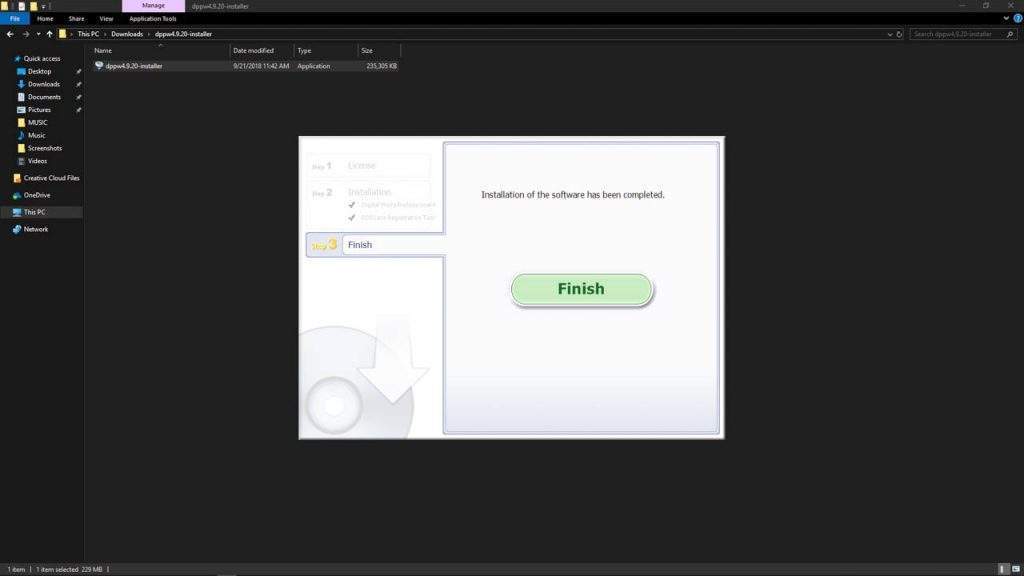
Như vậy là chúng ta đã cài đặt xong phần mềm Canon DPP dành cho Canon EOS 70D
Cài đặt EOS Utility 3
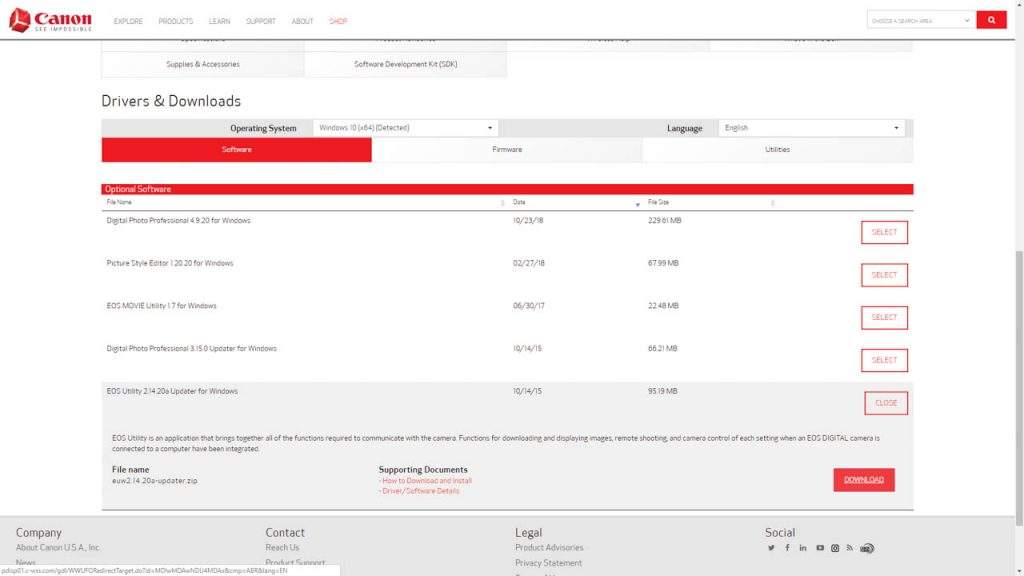
Quay trở lại trang Download dành cho Canon EOS 70D và tải xuống EOS Utility 3
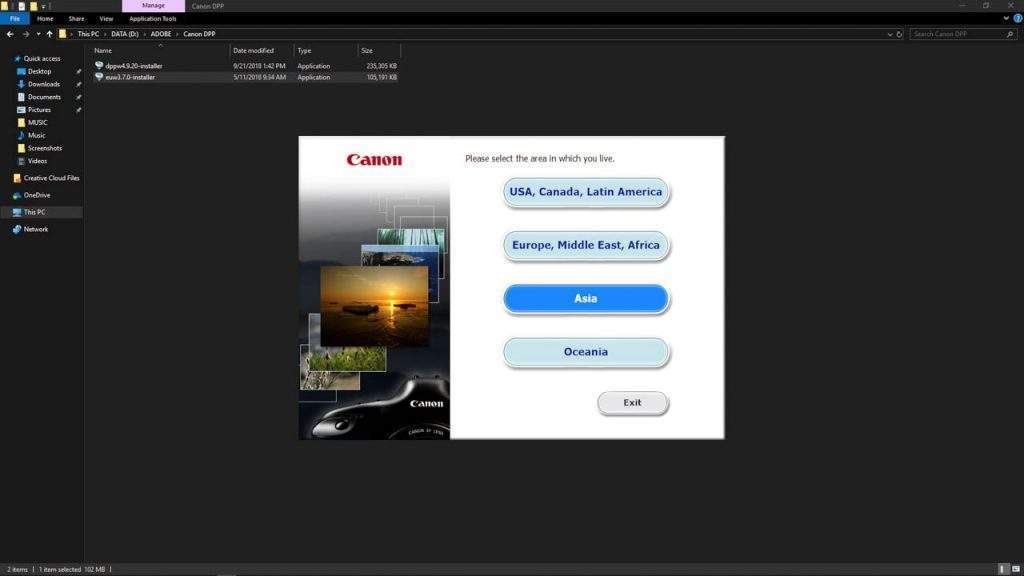
Xem thêm : Các bí kíp khi chụp ảnh xóa phông trên Smart phone
Giải nén và tiến hành cài đặt tương tự Canon DPP
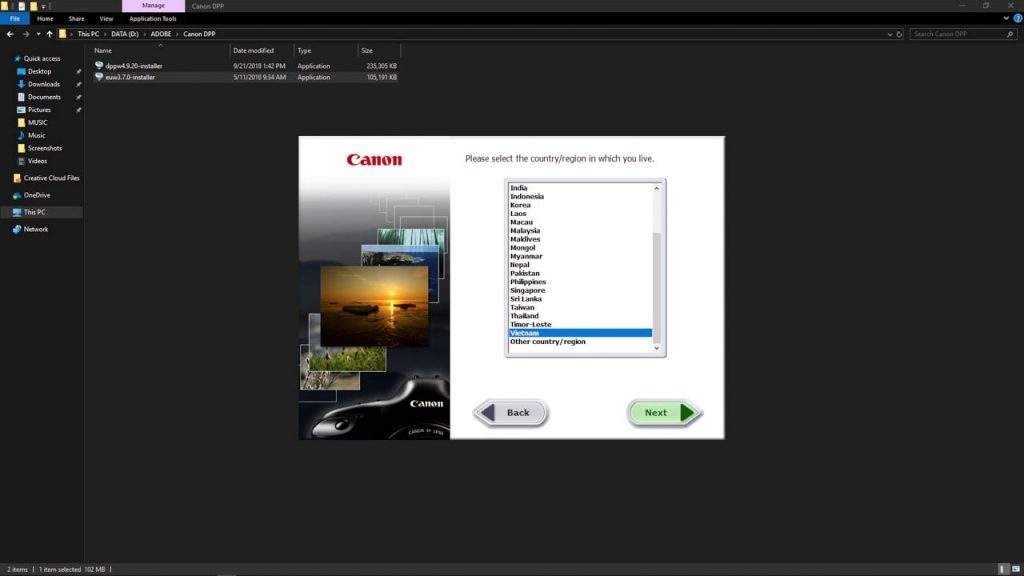
Lựa chọn khu vực bạn muốn
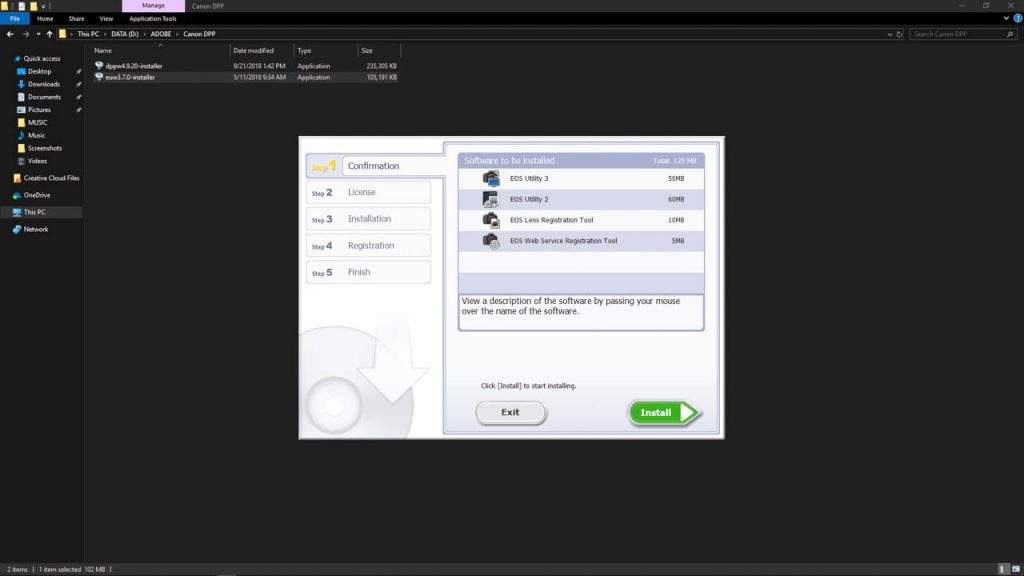
Nhấn Install để bắt đầu cài đặt
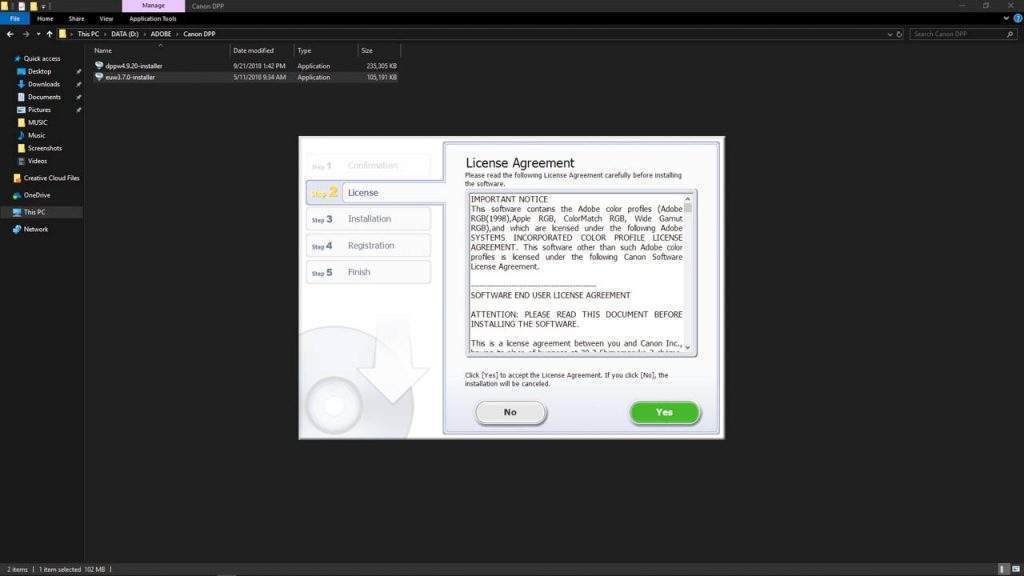
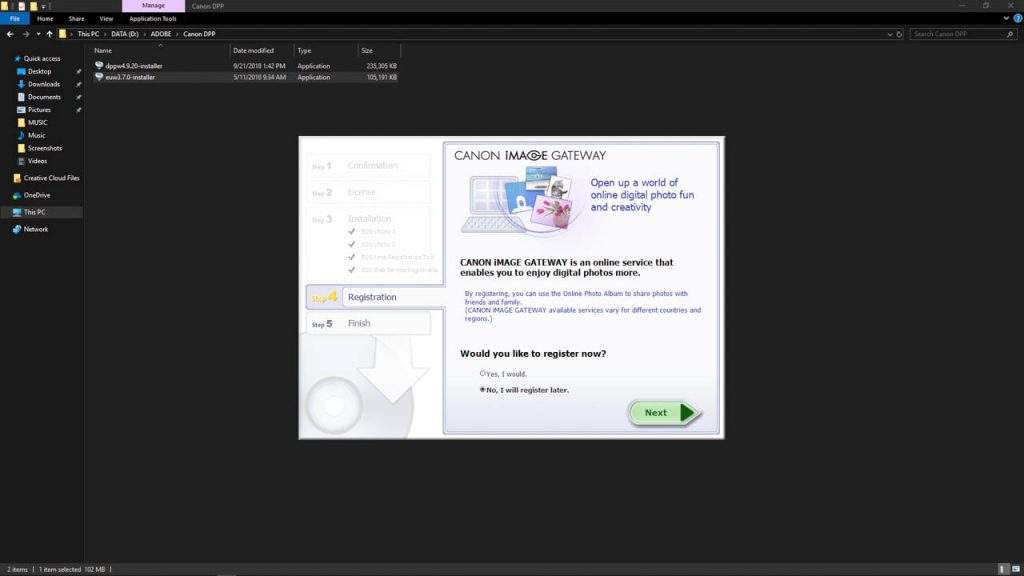
Chọn Yes
Chọn No, để đăng ký sau và nhấn Next để qua bước hoàn tất cài đặt
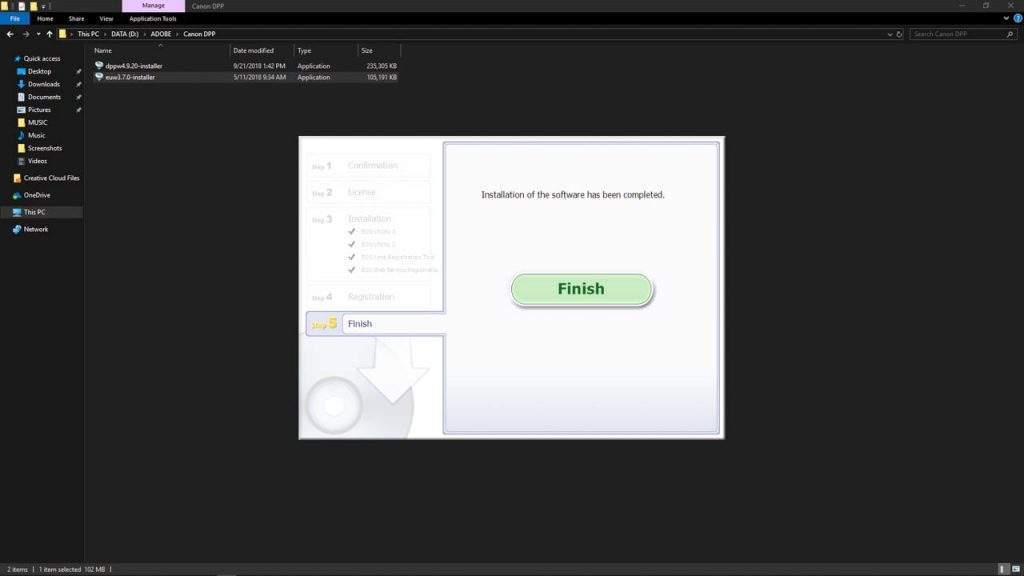
Ok, như vậy là chúng ta đã cài xong hai phần mềm quan trọng dành cho máy ảnh Canon. Trong phần tiếp theo chúng ta cùng tìm hiểu cách chép hình từ máy ảnh Canon 70D vào trong máy tính bằng Canon EOS Utility 3. Cảm ơn.
Nguồn: https://25giay.vn
Danh mục: Kỹ Thuật Nhiếp Ảnh


